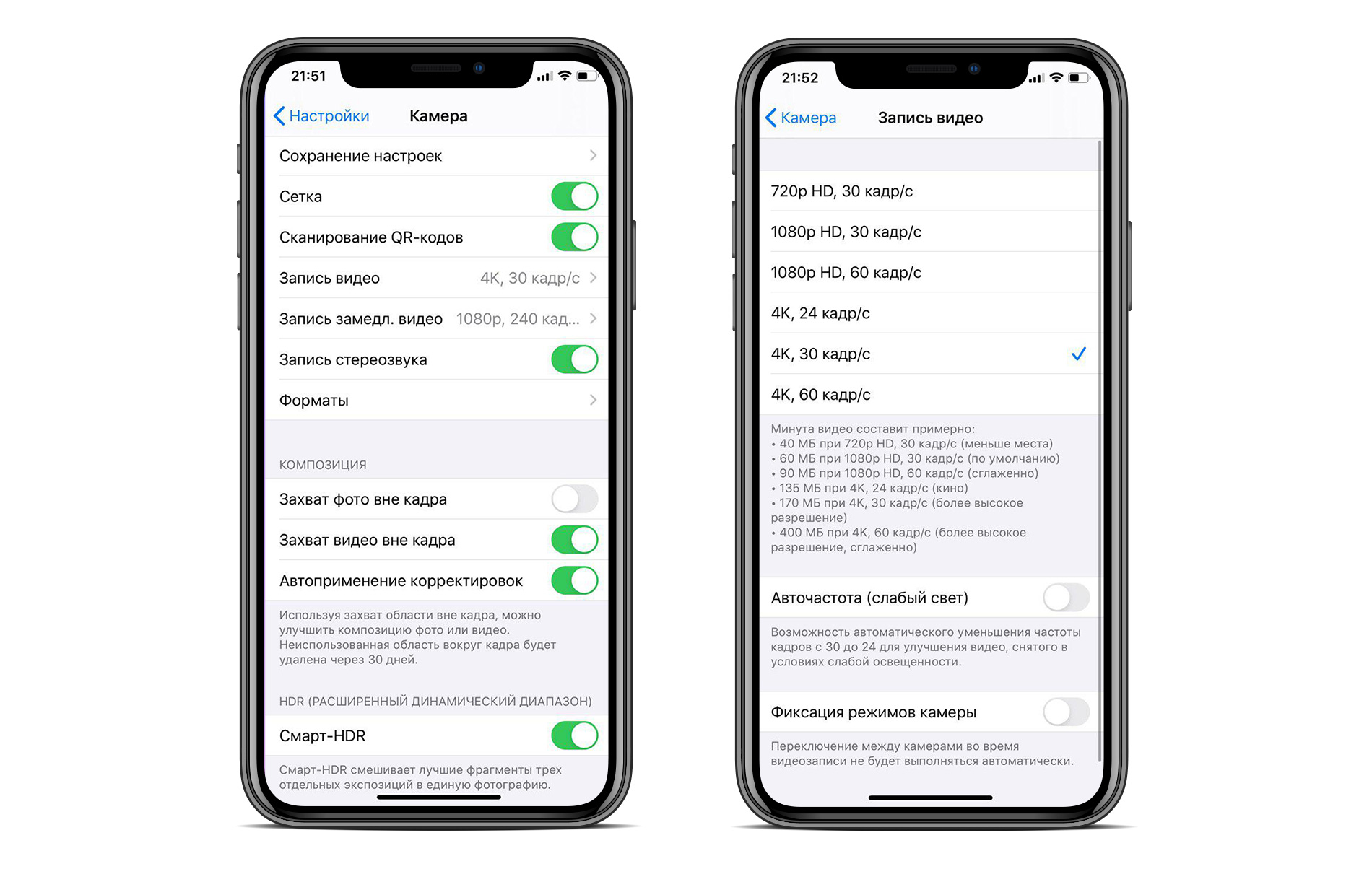- Камера iPhone 11: полное руководство по фотографии на iPhone 11 и 11 Pro
- Выберите режим фотосъемки или видеосъемки в приложении Камера на iPhone
- Как делать красивые снимки на iPhone для Instagram
- Что и когда снимать
- Рассветы, закаты и природа
- Больше стилей
- «Золотые часы»
- Работа с кадром
- Классическая композиция
- Снизу вверх, сверху вниз
- За взглядом зрителя
- Путешествие фокуса
- Освещение
- Внешние осветители
- Вспышка — зло или нет
- Секреты техники
- Лучше подойти ближе
- Зачем нужна опция Live Photo
- Обработка
- Как настроить камеру на iPhone 11 Pro? Делаем невероятные снимки
- Настройки для наилучших снимков на iPhone 11 Pro.
- Настройки в приложении «Камера»
- Возможности настроек фото и видео.
- Режимы съёмки:
Камера iPhone 11: полное руководство по фотографии на iPhone 11 и 11 Pro
Хотите делать потрясающие фотографии с помощью камеры iPhone 11? Камеры на iPhone 11 и iPhone 11 Pro невероятны … но вам нужно освоить настройки камеры iPhone 11, чтобы делать лучшие снимки. В этой статье вы узнаете, как камера iPhone 11 и её функции помогут создавать потрясающие фотографии!
Выберите режим фотосъемки или видеосъемки в приложении Камера на iPhone
Приложение Камера iPhone 11 имеет шесть режимов съемки для различных типов фотографий и видео:
Time-Lapse, Slo-Mo, Видео, Фото, Портрет и Панорама.
Выберите режим съемки, проведя пальцем по экрану влево или вправо. (Если держите iPhone горизонтально, проведите пальцем вверх или вниз.)
Выбранный режим съемки будет отображаться желтым цветом.
Но что именно делает каждый режим съемки?
Режим Фото захватывает обычную неподвижную фотографию.
Портретный режим идеально подходит для съемки профессионально выглядящих портретных фотографий. Но вы можете использовать его для создания красиво размытого фона позади любого объекта.
Позже в этой статье вы узнаете, как использовать портретный режим.
Режим панорамы позволяет снимать сверхширокие панорамные фотографии. Это отлично подходит для съемки большей части сцены в широких пейзажах и городских сценах.
В режиме Панорама нажмите кнопку спуска, а затем перемещайте iPhone по сцене в направлении стрелки. Когда вы закончите, нажмите кнопку спуска, чтобы завершить фотографию.
Режим видео позволяет снимать высококачественное видео.
Чтобы начать запись видео, нажмите красную кнопку записи. Нажмите её еще раз, чтобы остановить запись.
Slo-Mo режим позволяет сделать гипнотизируемые видеоролики.
Он идеально подходит для быстро движущихся объектов, например, бегающих или прыгающих. И он замечателен для съёмки брызг воды.
Нажмите красную кнопку записи, чтобы начать запись So-Mo. Затем коснитесь её снова, чтобы остановить запись.
Режим Time-Lapse является противоположностью Slo-Mo. Он создает ускоренное замедленное видео.
Нажмите красную кнопку записи, чтобы начать запись вашего промежутка времени. Нажмите еще раз, чтобы остановить.
Промежуток времени фантастический для ускорения медленно движущихся сцен, таких как облака, закат или горящие свечи.
Источник
Как делать красивые снимки на iPhone для Instagram
Постите фотографии в Instagram, но получаете 5 лайков от ближайших друзей? Надо что-то менять, ведь в сети миллионы людей, и каждый из них может увидеть именно вашу фотографию, именно она может попасть в топы и принести сотни новых подписчиков. Вот только как снимать красивые фото? Говорят, проще всего — на iPhone. Рассказываем о том, как наполнить ваш аккаунт художественными фотографиями с помощью этого смартфона.
Что и когда снимать
Рассветы, закаты и природа
У камер iPhone есть существенное преимущество перед остальными — с их помощью получаются настолько эффектные кадры с природой, особенно рассветами и закатами, что лайки сыплются как из рога изобилия. iPhone отлично ловит контрасты, оттенки и динамический диапазон. Это особенно заметно, если включить в настройках камеры функцию умного HDR.
Больше стилей
Исследуйте различные стили съемки. Не стоит ограничиваться, внимая предыдущему совету, природой или же однообразными селфи, хотя и совсем исключать их не обязательно. iPhone отлично справляется со стрит-съемкой. Например, этим смартфонам удается удачно ловить движение людей и машин.
На iPhone успешно снимают интерьеры, предметы, портреты и, разумеется, еду. Так что в плане жанров перед вами огромный выбор.
«Золотые часы»
Для мобильной съемки во многом актуальны те же правила, которые царят в мире профессиональной фотографии. А именно — «золотые часы» для съемок: прямо перед рассветом и после заката. В это время тени самые мягкие, освещение играет невероятными цветами и почти нет повода бояться пересвеченных кадров. А вот днем при ярком свете или в пасмурную погоду всегда придется обращать внимание на то, как выглядит небо. Если оно слишком светлое, попробуйте провести пальцем по экрану, чтобы настроить яркость кадра.
Работа с кадром
Классическая композиция
Если на глаз строить кадр пока не удается, в настройках камеры можно выбрать сетку, которая поможет проще определить 9 участков фото. Помещая основной предмет на кадре в один из квадратов и выстраивая вертикальные и горизонтальные линии по сетке, вы очень просто получите удачный кадр. Конечно, иногда можно позволить себе отступить от правил и расположить предметы, как хочется, но сначала лучше изучить основы композиции.
Снизу вверх, сверху вниз
Фронтальные кадры бывают оригинальными, но в большинстве своем они очень однообразны. Поэтому разбавляйте привычное и смотрите на мир с неожиданных углов. Например, снимайте здание не с высоты своего роста, а с уровня земли. Или сфотографируйте комнатный цветок издалека, а акцент сделайте на его тень. Проявите изобретательность, двигайтесь вокруг предмета и пробуйте разные варианты. Один точно окажется успешным.
За взглядом зрителя
Даже когда фото небольшое, на экране смартфона, вы все равно должны представлять, как подписчики будут смотреть на снимок: проматывая ленту, они зацепятся за яркое пятно или один элемент, который поведет взгляд дальше по кадру. Так и стоит его строить, чтобы в нем скрывался сюжет. Ведь каждое произведения искусства должно рассказывать историю.
Путешествие фокуса
Фокусироваться можно и не на главном объекте фотографии. Если вы снимаете кувшин, то совсем не обязательно делать так, чтобы он был центральной точкой. Наоборот, попробуйте сфокусироваться на вещах вокруг: покажите предмет через его окружение. Здесь мы снова опираемся на приемы профессиональной фотографии, но что поделать.
Освещение
Внешние осветители
Если вы снимаете тематический блог, например о книгах или элементах декора, вам придется часто делать фото предметов. Далеко не всегда свет будет на вашей стороне, но есть простое решение. Либо приобретите внешнюю кольцевую лампу с рассеивателем, либо используйте холодный свет от обычной лампы. Чтобы избежать бликов, можно поставить лист бумаги между источником освещения и предметом — он создаст мягкие тени.
Вспышка — зло или нет
Если внешняя вспышка на цифровых камерах настраивается, то у LED-лампочки мобильного телефона такой привилегии нет. Поэтому при съемке лучше опираться на естественный свет. Видоискателем служит экран смартфона, а у iPhone отличные Retina-дисплеи, поэтому смотрите прямо в режиме реального времени и ловите самое эффектное падение света.
У современных камер iPhone есть ночной режим, в котором искусственно высветляется темный кадр, но он «зернит», из-за чего падает качество фото.
Секреты техники
Лучше подойти ближе
Если вы снимаете что-то на расстоянии и рассчитываете увеличить изображение с помощью зума, лучше подойдите ближе. Какой бы крутой ни была камера iPhone, цифровой зум сильно испортит детализацию кадра. А вот снимая на небольшом расстоянии от предмета, вы сохраните все естественные пиксели и получите высокое разрешение. Особенно если освещение достаточно яркое. Не стесняйтесь использовать разные режимы съемки. Пусть на iPhone нет макрорежима, зато он и так неплохо снимает предметы вблизи.
Зачем нужна опция Live Photo
Если вы снимаете в режиме Live Photo, телефон может заснять не просто кадр, а видео длиной в несколько секунд. В Instagram это почти бесполезно, но сама функция также отлично подойдет для фото на длинной выдержке.
Кроме того, вы получаете не один, а несколько кадров и даже можете выбрать из ролика тот, который удался лучше всего. Для этого зайдите в режим редактирования фотографии, нажмите на значок Live Photo и передвиньте слайдер на нужный кадр. После выберите его как основной.
Обработка
Профессиональные фотографы стремятся не прибегать к помощи фоторедакторов, а вот для Instagram этот вариант вполне неплох. Есть несколько популярных приложений, например VSCO и Snapseed. Они помогают обработать готовый кадр и настроить яркость, контраст, оттенки и так далее. Практически как фотошоп, только гораздо проще. А еще у этих приложений большая библиотека фильтров. Все результаты можно отменить или сохранить отдельным файлом.
Вот такие советы мы подготовили для тех, кто хочет получать красивые фотографии для Instagram. И это сделать куда проще, чем кажется. Ведь большинство топ-аккаунтов ведут такие же люди, как мы с вами. Пробуйте и ошибайтесь, смотрите, что удается лучше всего, и вы обязательно найдете свой стиль.
Источник
Как настроить камеру на iPhone 11 Pro? Делаем невероятные снимки
Как улучшить фото и видео на iPhone 11 Pro? Новый флагман способен делать качественные и чёткие снимки быстро и без дополнительного редактирования. Чтобы получать самые лучшие фото на iPhone 11 Pro можно заранее подкорректировать настройки и продолжать снимать в удовольствие. Ведь смартфон 11 Pro — это флагман, который поможет даже непрофессионалам делать удивительные кадры.
Настройки для наилучших снимков на iPhone 11 Pro.
Для начала следует сделать простые настройки съёмки:
- Зайдите в «Настройки» → «Камера».
- Включите Live Photo. После из серии снимков вы сможете выбрать наилучшие.
- Включите сетку для создания удачной композиции в кадре.
- В пункте «Запись видео» выберите оптимальное качество. При выборе съёмки в 4К 60 кадр/с видео будет занимать много памяти на смартфоне. Самый хороший выбор будет в пользу 4К 30 кадр/с.
- При включении фиксации режимов камеры при съёмке можно сделать плавное увеличение с помощью цифрового зума. При отключении режима вы не сможете воспользоваться плавным увеличением, но сможете переключаться между тремя камерами. Обратите внимание, что при использовании ручной корректировки зума качество теряется и лучше переключаться между камерами при стандартных настройках зума.
- Включите «Запись стереозвука». Тогда будет более объёмный и качественный звук при съёмке видео.
- В форматах выберите «Высокоэффективный», если вы будете просматривать видео только на iPhone или Mac. Если же вы будете просматривать видеофайлы на устройствах Windows, то лучше остановите свой выбор на формате «Наиболее совместимый».
- При автоприменении корректировок фото будет всегда захватываться вне кадра и смартфон сам будет корректировать снимки.
- Смарт HDR увеличивает контрастность на фото.
Настройки в приложении «Камера»
Возможности настроек фото и видео.
В приложении «Камера» в режиме фото вы можете включить или выключить функцию «Live Photo», не заходя в настройки смартфона. При свайпе вверх появится панель настроек и можно будет включить вспышку, выбрать режим просмотра, включить таймер, выбрать эффекты.
Если вы хотите сделать настройки фотокоррекции, то откройте фото, нажмите «Править» и вы сможете воспользоваться большим объёмом настроек, который поможет вам откорректировать любое фото по вашему желанию. У вас появится возможность откорректировать экспозицию, блеск, светлые участки, тени, яркость, контрастность, насыщенность, красочность, оттенок, теплоту и прочее. Ознакомится со снимками, которые сделаны на iPhone 11 Pro и iPhone Xs вы можете в статье нашего блога .
Режимы съёмки:
- В режиме «Портрет» используйте фронтальную камеру. В этом режиме фон фотографии будет размываться и при этом можно менять свет. На выбор вы можете сделать фото в студийном, естественном свете, либо выбрать контурный свет, при котором будет подчёркнут контур лица. В сценическом свете на фото будет чёрный фон, также можно сразу сделать чёрно-белый кадр или выбрать новый режим светлой тональности, при котором фон на снимке будет белым.
- В режиме панорамы вы сможете делать широкие фотографии. Лучше всего делать такие кадры с помощью стабилизатора. Подробнее про него узнайте из статьи .
- В режиме «Видео» также есть опции, которые можно включить. В правом верхнем углу вы сможете выбрать качество съёмки. Готовые видео вы также можете отредактировать в галерее, используя встроенный графический редактор. Кроме того, видеофайл можно обрезать.
Установите оптимальные настройки камеры, редактируете полученные снимки в галерее, и получайте свои наилучшие кадры быстро и легко вместе с iPhone 11 Pro.
Источник